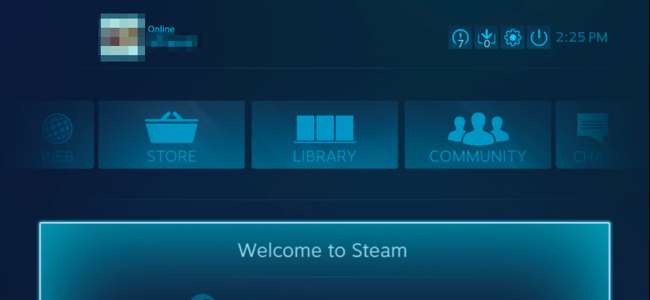
Steam-Maschinen mit dem Steam-Betriebssystem von Valve werden automatisch im Big Picture-Modus von Steam gestartet, sodass Sie einen Controller verwenden können, um Spiele zu starten und alles andere zu tun. Wenn Sie eine haben Windows-Gaming-PC an Ihren Fernseher angeschlossen Sie können es auch direkt in den Big Picture-Modus booten lassen.
Sie möchten dies wahrscheinlich mit einem an Ihren Fernseher angeschlossenen Windows-Gaming-PC tun, damit Sie ihn einfach einschalten und Ihren Controller verwenden können, ohne eine Tastatur oder Maus zu benötigen.
Lassen Sie Ihren Windows-PC automatisch anmelden
VERBUNDEN: So lassen Sie Ihren Windows 10-, 8- oder 7-PC automatisch anmelden
Zunächst möchten Sie Aktivieren Sie die automatische Anmeldung auf Ihrem Windows 10-PC . Auf diese Weise wird sichergestellt, dass Sie beim Starten Ihres PCs keine Tastatur benötigen, um Ihr Kennwort einzugeben. Sie werden einfach direkt gestartet und melden sich automatisch an.
Wir haben Aus Sicherheitsgründen wird vor der automatischen Anmeldung gewarnt . Wenn Sie die automatische Anmeldung aktivieren, wird Ihr Kennwort in der Windows-Registrierung gespeichert. Aus diesem Grund empfehlen wir die Verwendung eines lokalen Benutzerkontos. Wenn Sie die automatische Anmeldung für ein Microsoft-Konto aktivieren, wird Ihr Microsoft-Kontokennwort in der Windows-Registrierung gespeichert. Dies ist aus Sicherheitsgründen nicht ideal. Aber wie auch immer, das liegt bei Ihnen.
Wenn Sie ein Benutzerkonto haben, bei dem Sie sich automatisch anmelden möchten, drücken Sie einfach Windows-Taste + R, um den Ausführungsdialog zu öffnen, geben Sie "netplwiz" in das Feld ein und drücken Sie die Eingabetaste.
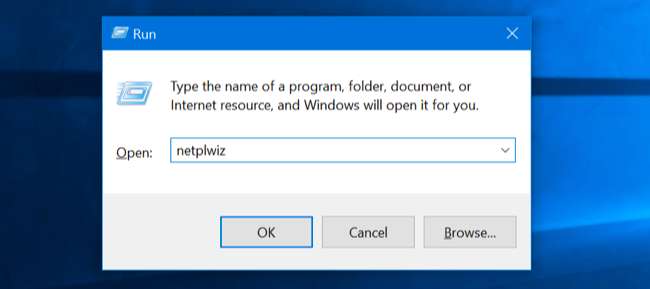
Wählen Sie in der Liste das Benutzerkonto aus, mit dem Sie sich automatisch anmelden möchten, und deaktivieren Sie das Kontrollkästchen "Benutzer müssen einen Benutzernamen und ein Kennwort eingeben, um diesen Computer zu verwenden". OK klicken".
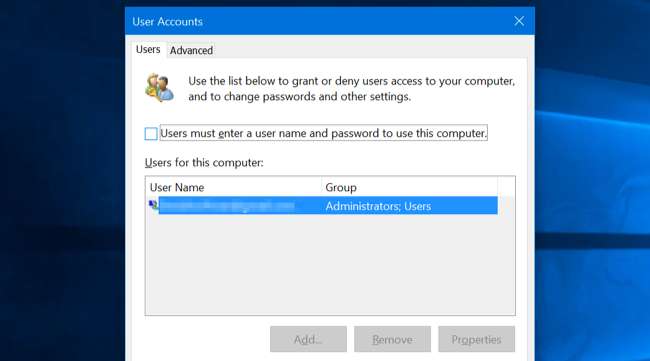
Windows fordert Sie auf, das Kennwort des Benutzerkontos einzugeben, damit sich dieser Benutzer automatisch anmelden kann.
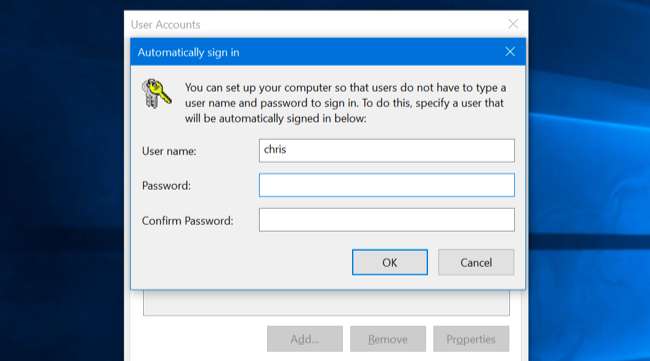
Schließen Sie das Fenster und Sie sind fertig. Bei jedem Start Ihres Computers meldet sich Windows automatisch mit dem von Ihnen ausgewählten Benutzerkonto an. Wenn Sie zu einem anderen Benutzerkonto wechseln möchten, können Sie sich einfach abmelden und der normale Anmeldebildschirm wird angezeigt.
Lassen Sie Steam beim Anmelden laufen
Starten Sie anschließend in diesem Benutzerkonto Steam. Wenn Steam Sie auffordert, sich anzumelden, geben Sie Ihr Passwort ein und weisen Sie Steam an, sich Ihr Passwort zu merken, damit Sie sich nicht bei jedem Start anmelden müssen.
Klicken Sie auf das Menü "Steam", wählen Sie "Einstellungen" und klicken Sie auf die Registerkarte "Schnittstelle". Aktivieren Sie sowohl die Optionen "Steam ausführen, wenn mein Computer startet" als auch "Steam im Big Picture-Modus starten".
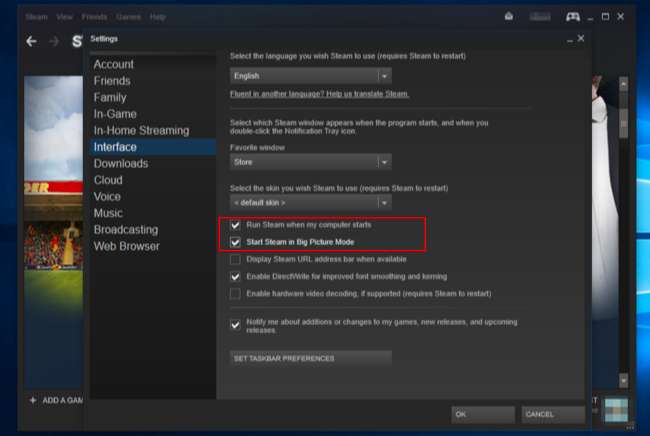
VERBUNDEN: So machen Sie Ihren Windows 10-PC schneller
Beim Booten wird der Windows-Desktop angezeigt. Steam wird jedoch automatisch gestartet und bringt Sie dann in den Big Picture-Modus, sodass Sie nicht nach einer Tastatur greifen müssen. Sie können die Steam-Oberfläche verwenden, um Spiele zu starten, im Internet zu surfen und mit einem Controller zu chatten.
Damit Ihr Gaming-PC schneller startet und schneller in den Big Picture-Modus wechselt, Deaktivieren Sie Startprogramme im Task-Manager .
Wenn Sie den Big Picture-Modus verlassen möchten, können Sie im Menü die Option „Zurück zum Desktop“ auswählen und wieder zu einem Windows 10-Desktop zurückkehren.
Der gleiche Trick funktioniert auch auf Mac OS X- und Linux-PCs mit Steam. Lassen Sie Ihren PC beim Booten automatisch bei Ihrem Benutzerkonto anmelden, Steam beim Anmelden starten und Steam im Big Picture-Modus starten.






